Grazie all’assistente vocale Siri, è possibile silenziare l’allarme di un iPhone di un membro della famiglia senza doversi alzare o interagire fisicamente con il dispositivo
Sapevate che è possibile silenziare l’allarme di un iPhone nelle vicinanze? L’ecosistema Apple ha pensato anche a questa particolare esigenza, che in alcuni casi potrebbe trasformarsi in mera necessità per chi è continuamente disturbato dagli avvisi sonori emessi da un devices lasciato in casa.
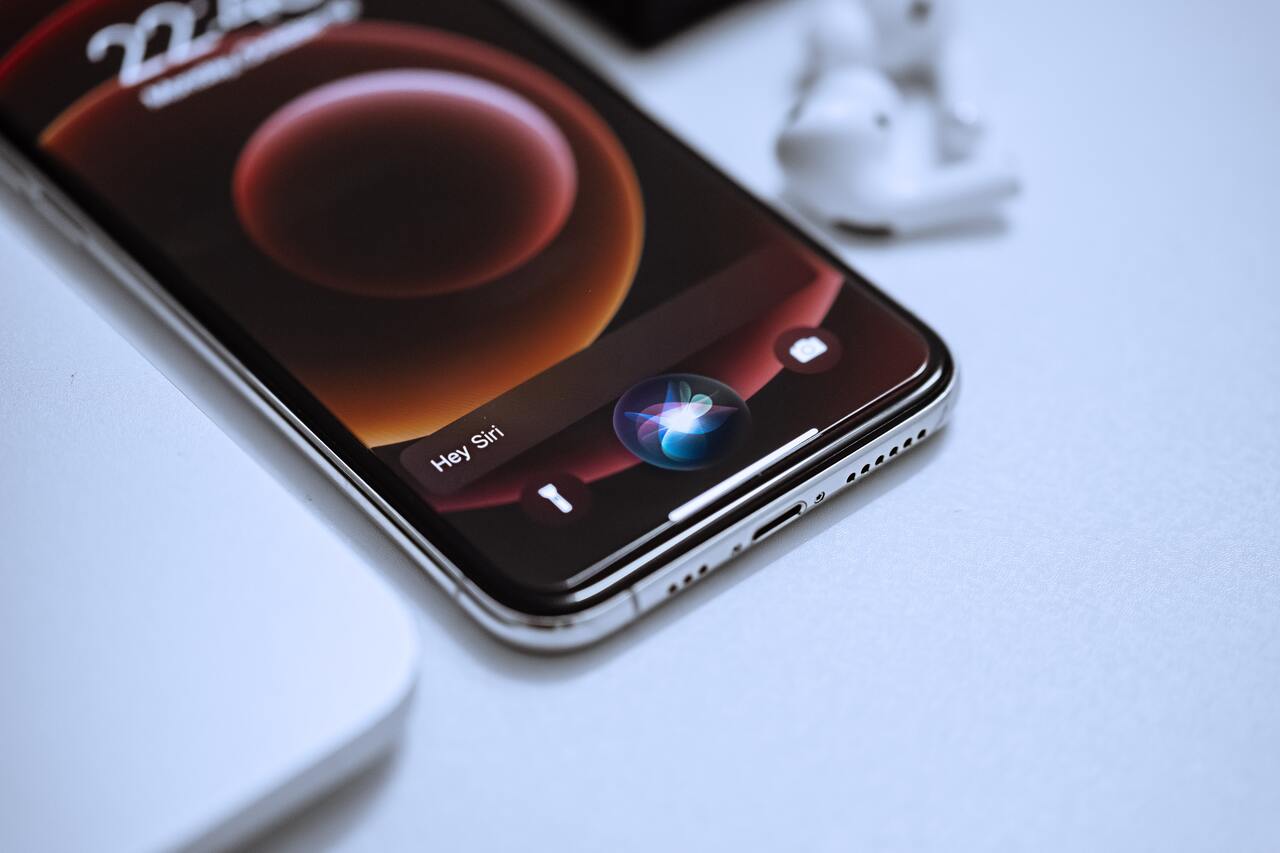
Quante volte sarà infatti capitato di sentire squillare l’allarme di un dispositivo Apple (iPhone o iPad) di un nostro familiare, nel frattempo allontanatosi dalle mura domestiche? Come spiegato su Reddit, grazie all’assistente virtuale Siri, potremo disattivare l’allarme dello smartphone o del tablet utilizzando semplicemente un comodo comando vocale. Non sarà quindi necessario sbloccare il device, né tantomeno alzarsi dal divano oppure dal letto per compiere l’operazione.
È necessario tuttavia rispettare alcune condizioni di massima che Apple ha giustamente predisposto onde evitare che soggetti terzi possano abusare di questa possibilità e disattivare quindi a proprio piacimento – magari per fare uno scherzo di cattivo gusto – l’allarme di un iPhone nelle vicinanze. Innanzitutto, il dispositivo (iPhone o iPad) deve essere di proprietà di un utente inserito in precedenza nel gruppo “In famiglia”: soltanto in questo modo si potrà silenziare l’allarme di un iPhone nelle vicinanze. In seconda battuta, è altresì necessario che entrambi i dispositivi (quello cioè con la sveglia attiva e in riproduzione e quello da cui si impartisce la richiesta tramite assistente vocale Siri) si trovino sulla stessa rete Wi-Fi.
Come utilizzare Siri per silenziare l’allarme di un iPhone

Il funzionamento è abbastanza intuitivo e chi utilizza Siri non dovrebbe avere grosse difficoltà. Infatti, non appena sentirete squillare la sveglia impostata su un dispositivo Apple di un vostro familiare, tutto quello che sarà necessario fare è utilizzare il seguente comando: “Ehi Siri, spegni la sveglia sull’iPhone di Pippo”. Ovviamente, dovrete calibrare la frase in base al contesto, sostituendo il nome del proprietario del device (che nel nostro caso è Pippo) con il nome del vostro familiare. Se si tratta invece di un iPad, basterà ricordarsi di dire appunto iPad anziché iPhone.
Trattandosi di una modifica ad una impostazione già programma, bisognerà dare conferma all’assistente vocale Apple. Dopo aver pronunciato il comando che abbiamo riportato sopra, Siri chiederà all’utente di confermare l’interruzione dell’allarme in riproduzione sull’iPhone. Anche in questo caso non bisogna fare nulla di complicato, in quanto sarà sufficiente una risposta con un “Sì” o un “No”.
Questa stessa operazione potrà essere eseguita direttamente da un HomePod nelle vicinanze con l’assistente vocale Siri abilitato.